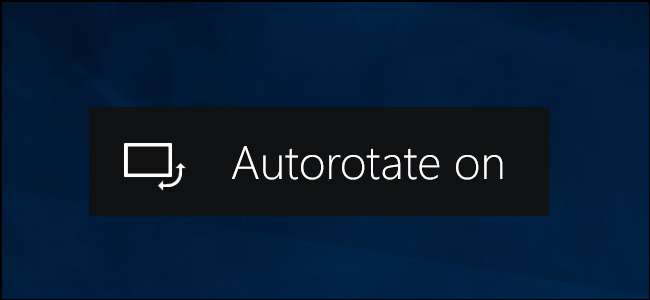
Windows 10 può ruotare automaticamente il display se hai un PC o un tablet convertibile, proprio come il tuo smartphone. Puoi bloccare la rotazione dello schermo in posizione, se lo desideri.
La rotazione automatica dello schermo è disponibile solo sui dispositivi con un accelerometro integrato. Windows utilizza questo componente hardware per determinare l'orientamento fisico corrente dello schermo.
Come attivare o disattivare la rotazione
Il Centro azione ha un riquadro azione rapida che attiva o disattiva la rotazione automatica. Per aprirlo, fai clic sull'icona di notifica sulla barra delle applicazioni nell'angolo in basso a destra dello schermo o premi Windows + A.

Fare clic o toccare il riquadro "Blocco rotazione" nella parte inferiore del riquadro Centro operativo per abilitare Blocco rotazione. Ciò impedisce la rotazione automatica dello schermo e blocca lo schermo nel suo orientamento corrente.
Il blocco della rotazione è attivato quando il riquadro è evidenziato e disattivato quando è buio.
Se non vedi questo riquadro, probabilmente il tuo dispositivo non supporta la rotazione automatica dello schermo. È anche possibile che in personalizzazione del Centro operativo , hai rimosso quella tessera e devi aggiungerla di nuovo.

Puoi anche attivare il Blocco rotazione dall'app Impostazioni. Per fare ciò, vai su Impostazioni> Sistema> Schermo. Scorri verso il basso per trovare il cursore "Blocco rotazione" e impostalo sulla posizione "On". Spostalo su "Off" per disabilitare il blocco della rotazione e abilitare la rotazione automatica dello schermo.

Perché Blocco rotazione è disattivato?
In alcuni casi, il riquadro dell'azione rapida "Blocco rotazione" e l'interruttore "Blocco rotazione" nell'app Impostazioni potrebbero apparire disattivati.
Se si dispone di un PC convertibile, ciò si verifica quando il dispositivo è in modalità laptop. Ad esempio, se hai un laptop con una cerniera a 360 gradi, il blocco della rotazione sarà disattivato quando è in modalità laptop normale. Se hai un dispositivo con uno schermo rimovibile, il blocco della rotazione sarà disattivato mentre lo schermo è collegato alla tastiera. Questo perché, in modalità laptop standard, lo schermo non ruoterà mai automaticamente.
Quando trasformi il tuo dispositivo in modalità tablet, ad esempio ruotando completamente lo schermo su un dispositivo con una cerniera a 360 gradi o scollegando lo schermo dalla tastiera, la rotazione automatica verrà abilitata e l'opzione Blocco rotazione diventerà a disposizione.
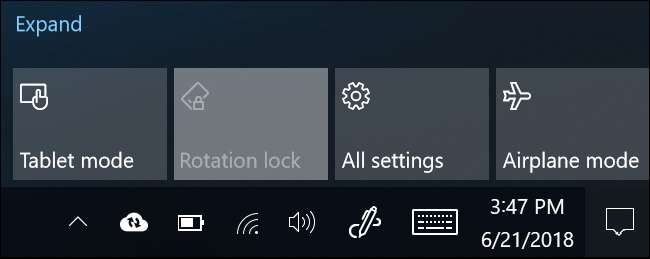
Se Blocco rotazione rimane disattivato anche mentre il dispositivo è in modalità tablet e lo schermo ruota automaticamente, prova a riavviare il PC. Questo è probabilmente un bug.






